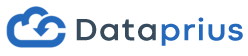En Dataprius la sincronización es opcional.
Para que los usuarios de una cuenta Dataprius puedan usar la sincronización es necesario que un Administrador o Usuario Técnico la activen.
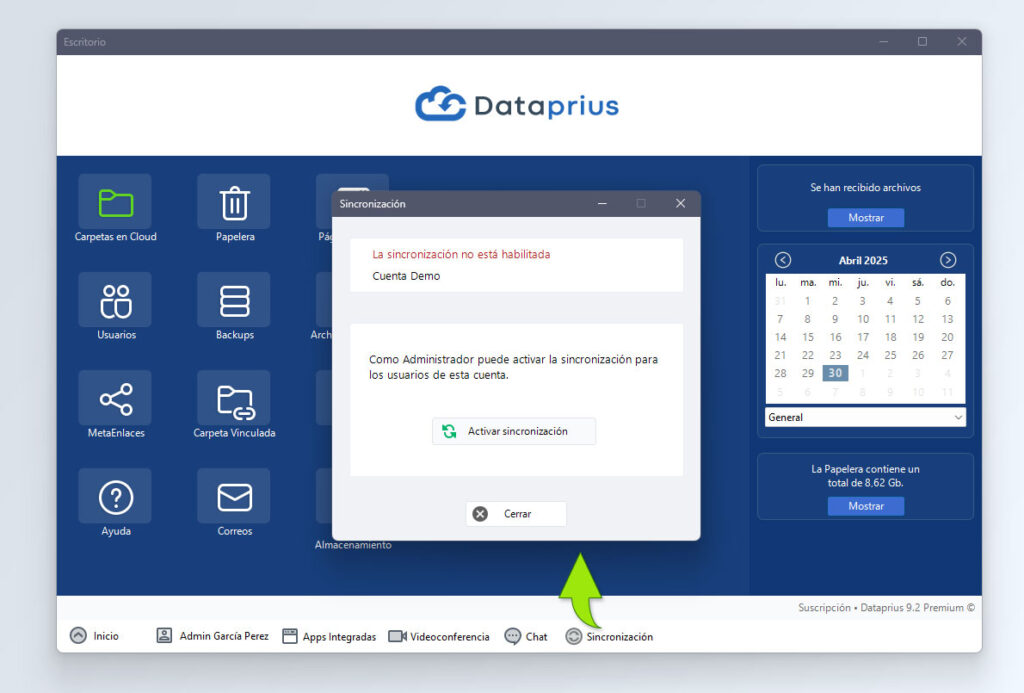
Opciones de sincronización en el sistema Dataprius
Hay dos formas de mantener carpetas sincronizadas en Dataprius
La sincronización en la aplicación de escritorio Dataprius
Normalmente se utiliza para carpetas locales dónde se suele trabajar. También cuando ciertas aplicaciones que tenemos instaladas en nuestro ordenador guardan archivos.
La sincronización con la aplicación Bluesync
Bluesync es una aplicación que se instala por separado.
Es la sincronización recomendada para carpetas de uso común en la empresa. Dónde las aplicaciones o centros de impresión guardan los archivos.
BlueSync está disponible para descarga en la zona de descargas de la web: https://dataprius.com/descargas
La sincronización en la aplicación de escritorio
Se dispone de una ventana o panel de carpetas sincronizadas.
Tan solo tendremos que abrir la ventana y comenzar agregando una carpeta.
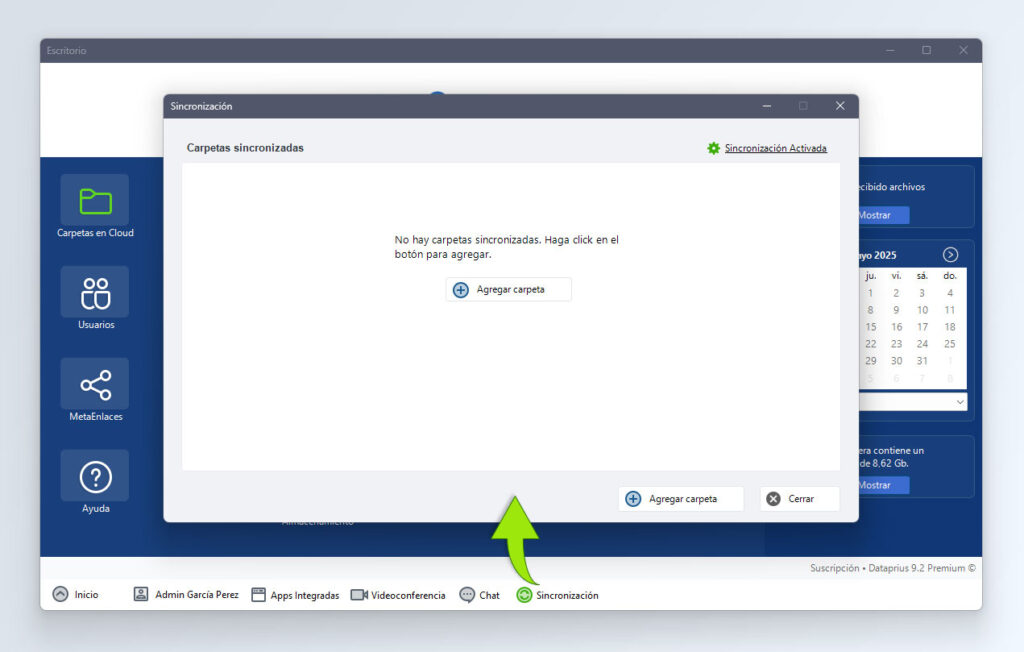
Agregar carpeta para sincronizar
Para sincronizar, podemos elegir una carpeta de nuestro ordenador o una carpeta que ya existe en la nube.
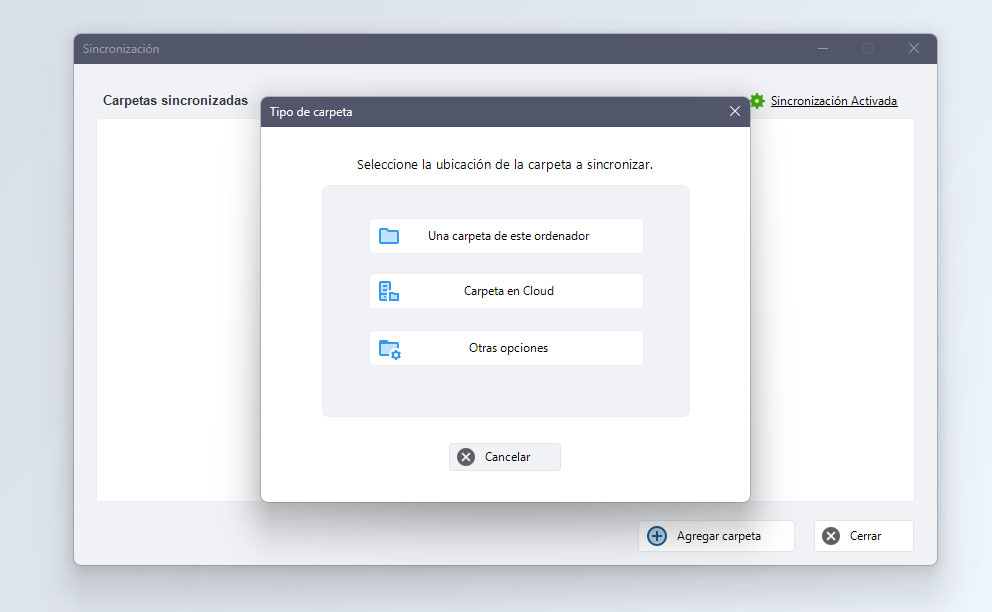
Sincronizando carpeta
Debemos recordar que la sincronización consiste en mantener dos carpetas con los mismos contenidos. Una que estará en nuestro ordenador y otra que estará en la Nube.
Si seleccionamos una carpeta local (de nuestro ordenador) entonces el sistema creará la carpeta equivalente en la Nube.
Si seleccionamos sincronizar una carpeta que ya está en la Nube, entonces deberemos indicar en que carapeta local de nuestro ordenador realizaremos la sincronización.
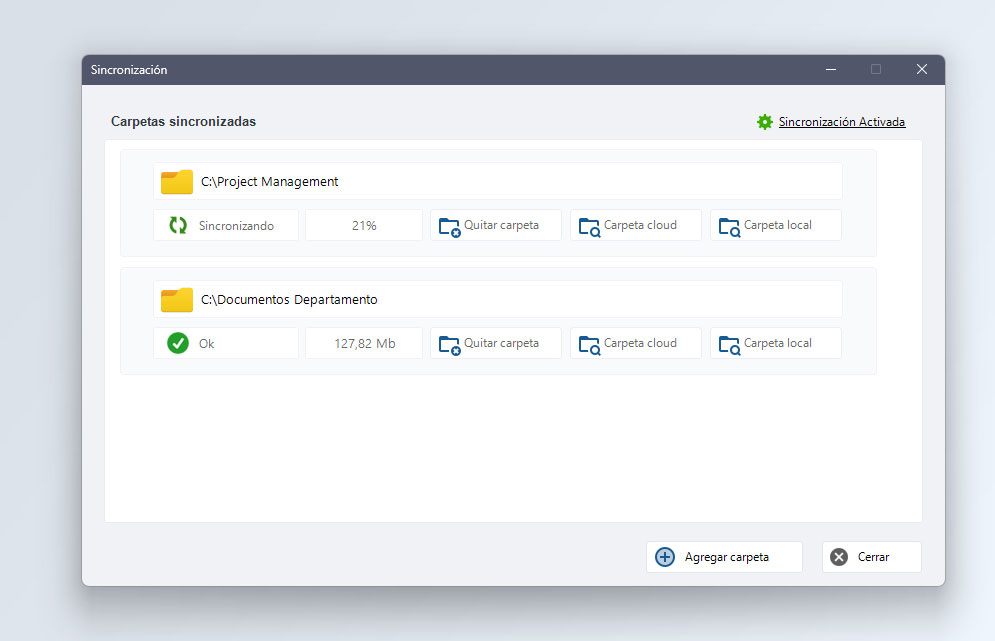
Para cada carpeta podemos observar el estado de sincronización, ir a la carpeta local o a la carpeta en cloud correspondiente.
Sincronización protectiva.
Se trata de un tipo de sincronización que protege los archivos y carpetas de la empresa. Es el método que utiliza Dataprius.
Este modo de funcionamiento impide pérdidas por borrados locales de archivos o carpetas. Tal y como dicen nuestros usuarios, «en la sincronización, para los borrados quién manda en la Nube».
Es decir, en el proceso de sincronización de una carpeta, el borrado real solo se puede hacer desde la aplicación. Los ficheros son enviados a la papelera de Dataprius y podrán recuperarse. Si se borra desde local, el sincronizador simplemente vuelve a descargar los archivos.
En resumen. No depender de la sincronización. Sincronizar solo lo necesario
Dataprius permite el trabajo directo con archivos.
Sin necesidad de sincronización. No hay límite de espacio en el disco duro. Evitando los conflictos de archivos en un entorno colaborativo.
Sin embargo, Dataprius también dispone de sincronización. Donde se puede cubrir ciertas necesidades de las empresas.